
Идеальный цвет кожи в Photoshop
Идеальный цвет кожи. Миф или реальность?
Одной из самых животрепещущих тем при обработке изображения, особенно портрета, всегда была, есть и будет проблема идеального цвета кожи. Многие советуют придерживаться оттенков в диапазоне 20°-25° цветового круга. К сожалению, данные значения актуальны только в «безупречных» условиях, когда не учитываются колористика и другие цветовые элементы изображения. Таким образом, можно сделать вывод, что волшебной формулы идеального цвета кожи просто не существует. У всех людей свой индивидуальный тон кожи, который зависит от множества факторов, включая генетику, освещение, время года и т.п.
В фотографии таких факторов еще больше, и одним из самых значимых является колористика изображения. Давайте рассмотрим несколько примеров.
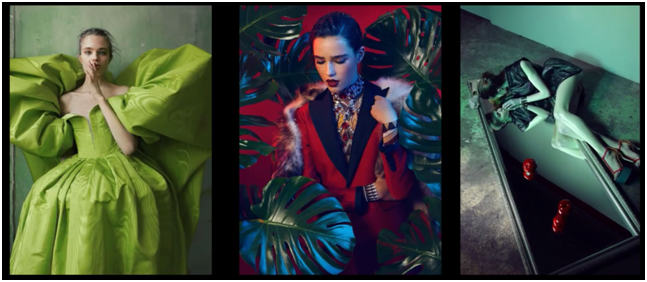
Как видно выше, на всех трех фотографиях цвет кожи абсолютно разный, но он прекрасно вписывается в атмосферу каждого изображения, делает его интересным и целостным. Если бы мы попытались изменить оттенок кожи на значения в диапазоне 20°-25° цветового круга, то появилось бы некоторое несоответствие между цветом кожи и остальной колористикой данных фотографий.
На представленном ниже примере для колористики использовалась аналоговая цветовая гармония, которая состоит из родственных по оттенку цветов. Чтобы все элементы изображения были единым целым, кожа модели тоже имеет цвета из данной гармонии. Например, тени практически окрашены в бордовый цвет.
Давайте поэкспериментируем и изменим цвет кожи лица на указанные выше «стандартные» значения цветового тона. Не вызывает сомнения тот факт, что эти изменения не пошли изображению на пользу: теперь лицо модели выбивается из общей цветовой гаммы. Таким образом, изначальная аналоговая гармония была разрушена, а настроение фотографии полностью изменилось. Не в лучшую сторону.

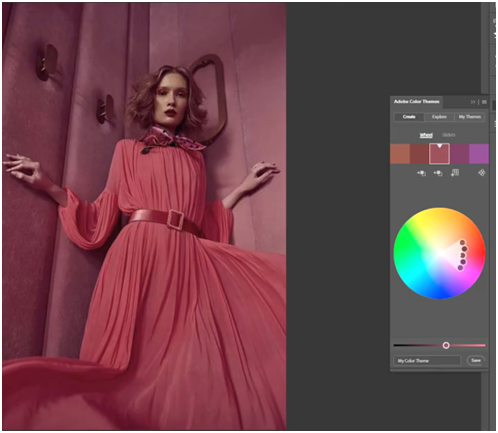
Какой вывод можно сделать из всех представленных примеров? Только тот, что тайной формулы идеального цвета кожи не существует. Обработка фотографии – это творческий процесс, поэтому творите, творите и еще раз творите. Не думайте о цифрах, просто почувствуйте цвет!
Работаем с кривыми
А как это – почувствовать цвет? Многие из вас, наверное, сейчас задались этим вопросом. Цвет – это наука. И ее нужно изучить. А чувство цвета придет с опытом. Именно поэтому сейчас мы рассмотрим, как цвета связаны между собой на корректирующем слое Кривые/ Curves.
Цвет кожи человека европеоидной расы состоит из красного, желтого и небольшого количества голубого (циан). Если смешать красный и желтый, то получится оранжевый. Однако мы знаем, что во вкладке кривых нет желтого цвета, поэтому его нужно создать с помощью системы RGB (Red/красный, Green/ зеленый, Blue/синий).

Запомните! Комплиментарные пары выглядят следующим образом: красный – голубой (циан), зеленый – пурпурный (маджента), синий – желтый.
Для того чтобы получить желтый цвет, нужно смешать зеленый и красный. Уменьшив количество зеленого (через непрозрачность слоя), мы получим оранжевый цвет.
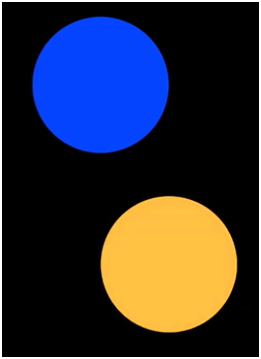
Чтобы превратить оранжевый цвет в бежевый, необходимо изменить его насыщенность и яркость. Это можно сделать с помощью корректирующего слоя Hue/ Saturation. Мы же пойдем более интересным путем и подмешаем в оранжевый немного синего. Настроив непрозрачность всех слоев соответствующим образом, получаем вот такой результат:
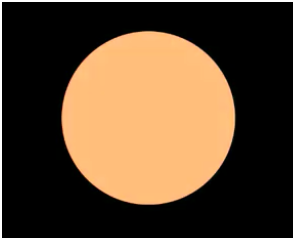
А как же поменять цвет с помощью кривых? Во вкладке кривых есть все цвета системы RGB – красный, зеленый и синий.
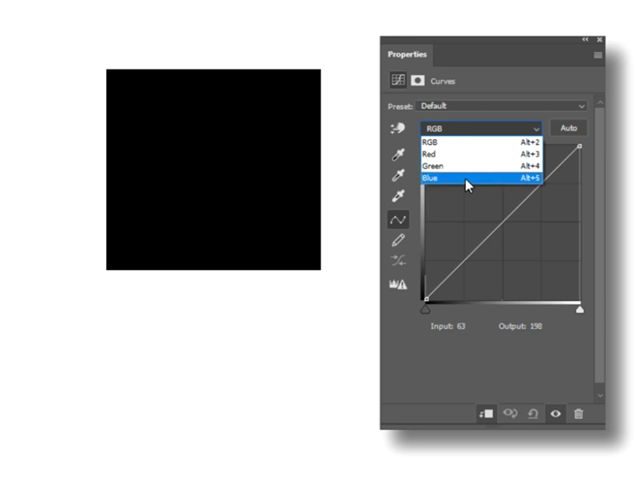
Управляя данными цветами, перекрасим черный квадрат в бежевый. Да-да, это возможно.
- Добавляем красный цвет, передвигая красную кривую вверх.
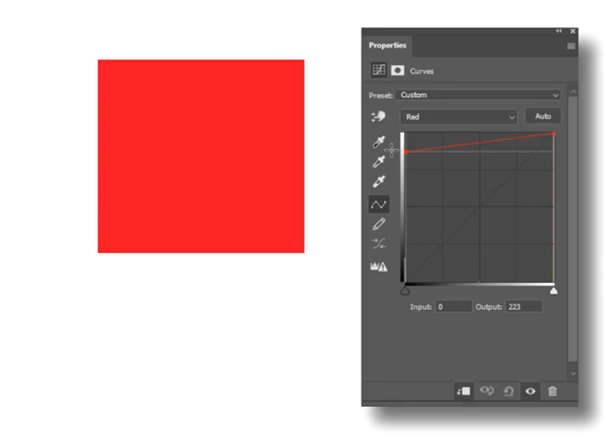
- Повышаем уровень зеленого цвета с помощью зеленой кривой и получаем оранжевый.

- Добавляем синий цвет. Смешав все цвета в правильной пропорции, получаем бежевый цвет.
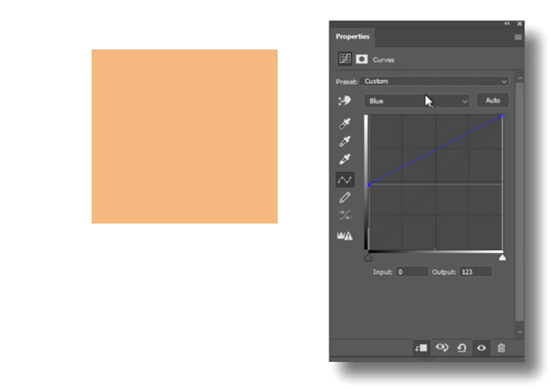
- Используем кривую RGB для затемнения или осветления полученного цвета.
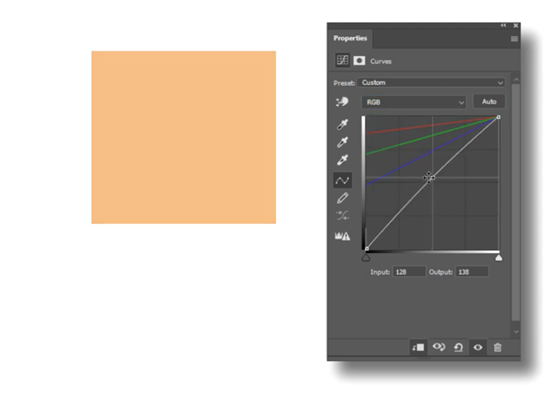
Вуаля! Всего несколькими нажатиями мышкой мы превратили черный квадрат в бежевый.
Давайте усложним задачу и представим, что на коже есть покраснения, которые нам нужно убрать.
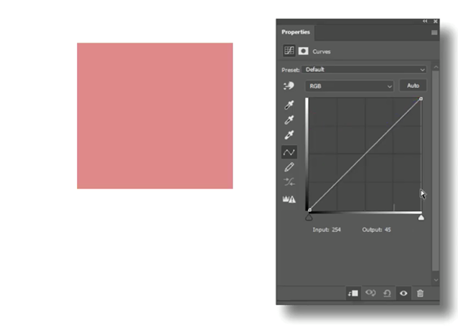
- Проанализируем цвет: если на коже есть покраснения, это значит, что в данном цвете переизбыток красных оттенков.
- Выгибаем красную кривую вниз, пока не получим необходимый цвет.

- Выгибаем синюю кривую вниз, добавляя желтый цвет, так как цвет кожи включает красный, желтый и немного циан.

- Передвигаем кривую RGB вверх, чтобы осветлить полученный цвет.
- Поднимаем точку черного, чтобы изменить насыщенность.
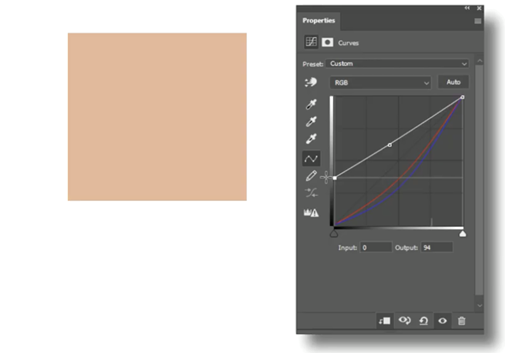
В заключение обратите внимание, что данный подход к изменению цвета работает во всех случаях: анализируйте цвет, добавляйте или удаляйте определенные составляющие до желаемого результата.
Метка:adobe photoshop, adobe photoshop цветокоррекция, photoshop, photoshop с нуля, photoshop цветокоррекция, бронзовый цвет кожи фотошоп, идеальный цвет кожи в фотошопе, ирина франк, как поменять цвет кожи в adobe photoshop, обработка портрета, обработка фотографии, онлайн ретушь, правильный цвет кожи в фотошопе, правильный цветокор в фотошопе, ретушь, уроки photoshop, уроки ретуши, фотошоп изменить цвет кожи, фотошоп как изменить цвет кожи, фотошоп цвет кожи
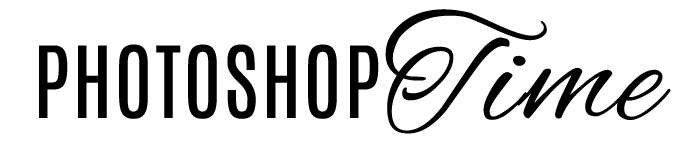


1 Комментарий